宝塔自动备份网站到腾讯云COS附详细设置
在前篇文章中,和大家分享了一下宝塔面板备份功能的使用,对于个人站长来说,虽然已经很方便了,但是有时候我们还想更省心一些,这时候就可以使用宝塔面板的自动备份功能,在本文中我们教大家如何设置宝塔面板定期自动备份网站到腾讯云COS并设定相关的权限
安装宝塔腾讯云COS插件
因为要备份到腾讯云的COS,所以我们需要插件的支持
打开宝塔 – 软件商店 – 搜索COS – 找到腾讯云COS – 安装插件
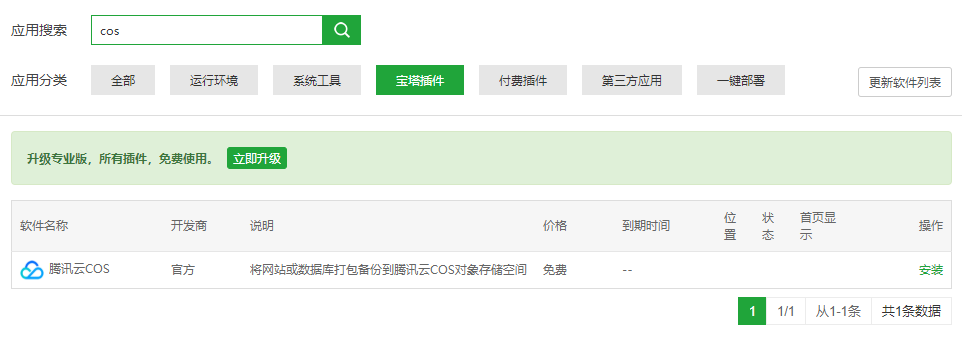
安装好之后默认是不能使用的,需要我们设置COS相关的一些信息,所以我们可以先把宝塔面板放到一边,接下来去创建COS
腾讯云COS存储桶
进入腾讯云后台,我们先打开对象存储的部分
点击云产品 – 对象存储,我们需要创建一个用于存放备份文件的存储桶(类似阿里云OSS中的Bucket)
存储桶列表 – 创建存储桶
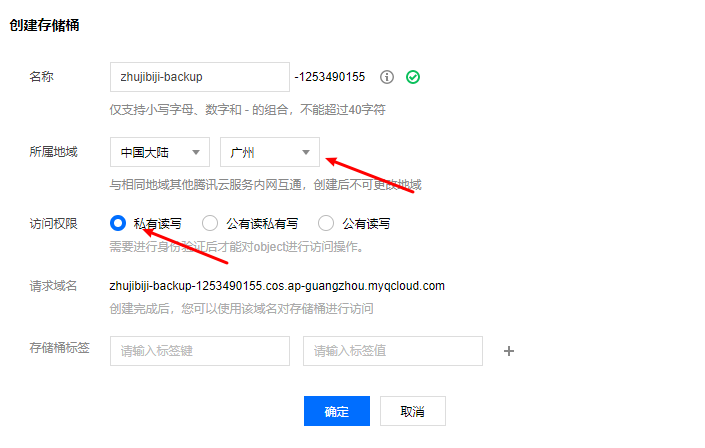
在创建时的这几个参数是很重要的,需要认真选择
- 名称:标识用,用简单易懂的字符
- 所属区域:如果是腾讯云的服务器,最好选择服务器同区域,可以内网互通
- 访问权限:一定要选择私有读写
创建好之后,我们就有了存储桶的基本参数,可以到宝塔插件中填写这些参数
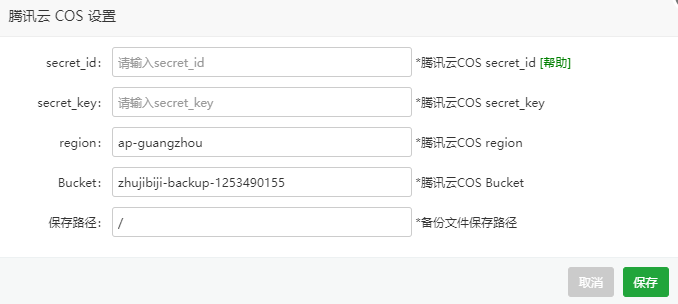
其中region表示存储桶的区域,Bucket是存储桶的名称,这些都可以随时在存储桶基础配置中查看
这样就只剩下secret_id和secret_key这两个参数了
腾讯云子用户及密钥设定
腾讯云主账号其实是可以直接生成API密钥的,但是这里为了安全我们最好不要直接生成,而是利用子用户来限定权限
首先创建一个子用户
打开云产品 – 访问管理 – 用户 – 用户列表,新建一个子用户,类型选自定义创建
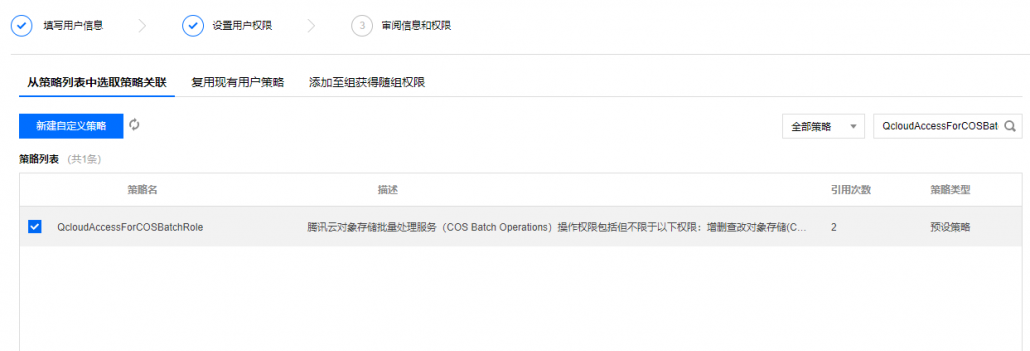
开启编程访问
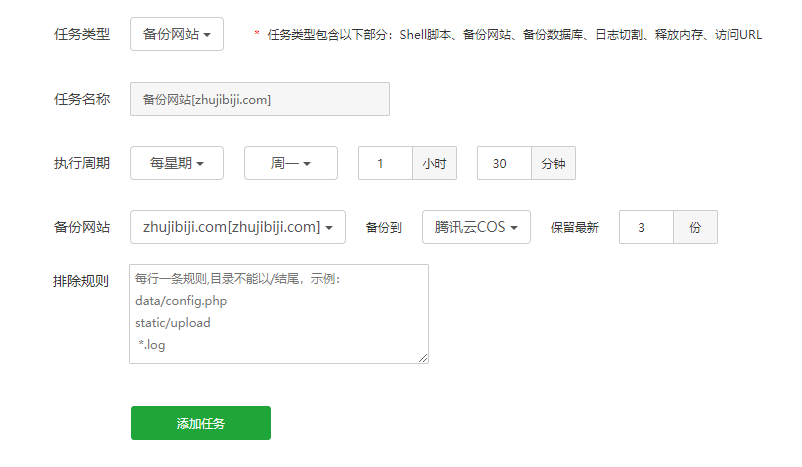
在策略中,我们只需要选择一个权限 QcloudAccessForCOSBatchRole,这样这个子用户就只能操作COS相关的资源,不会影响到账号内的其他服务
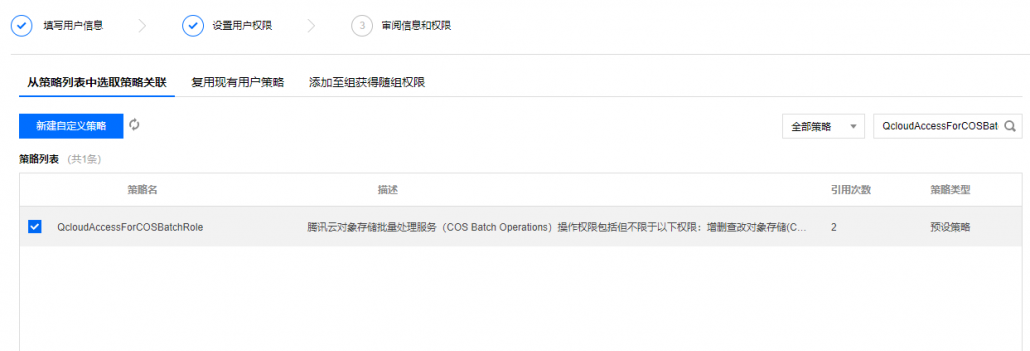
这样,一个子用户就创建完成了,获取到 SecretId 和 SecretKey
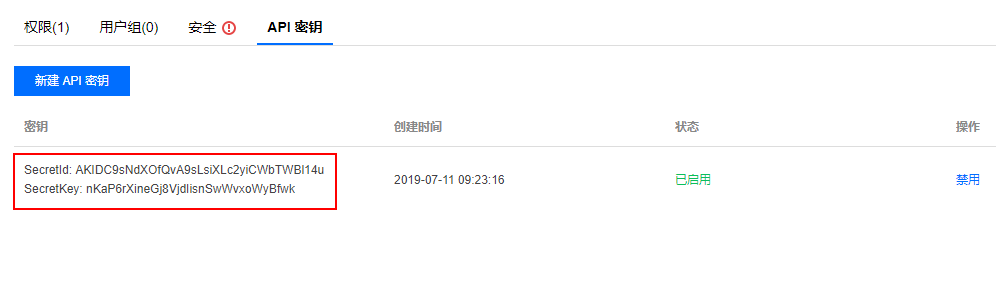
复制到宝塔插件中
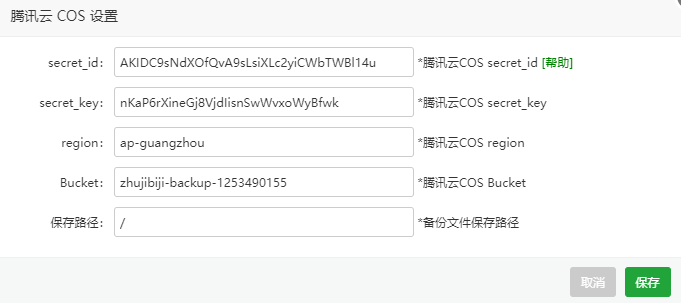
这时候插件就算配置完成了,检测的话,你可以在宝塔面板中创建一个文件夹看腾讯云COS那里是否会同步,可以的话说明没问题
添加任务,定时自动备份
COS和插件都配置好了,剩下的就是添加定时任务了
宝塔面板 – 计划任务 – 备份网站
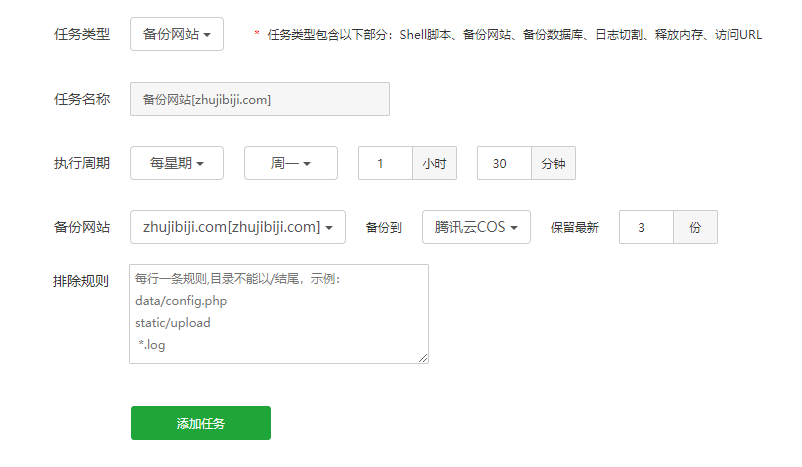
宝塔面板 – 计划任务 – 备份数据库
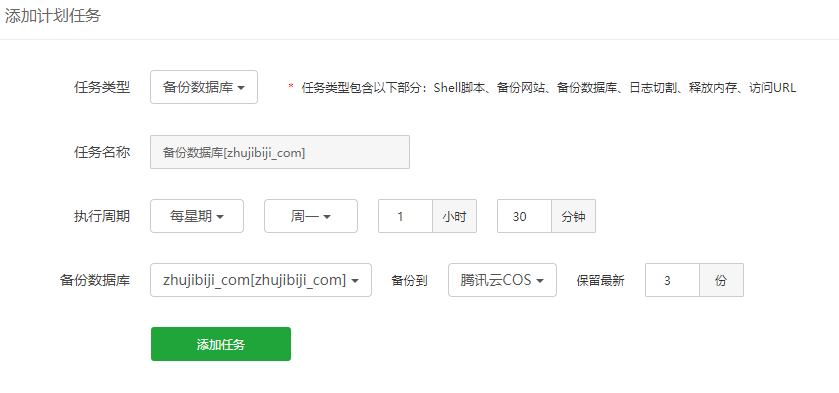
通过以上设定,宝塔面板会在每周备份网站和数据库到腾讯云,并保留最新的三个版本文件
注意默认备份的话是备份到本地,需要手动选择到腾讯云COS

















